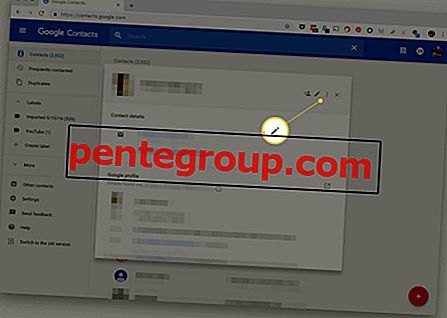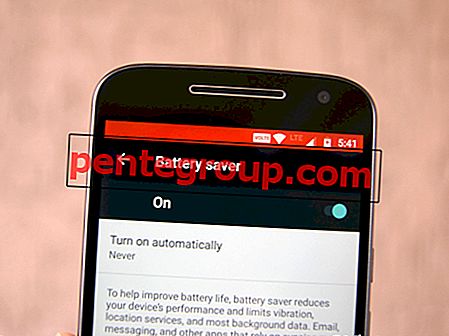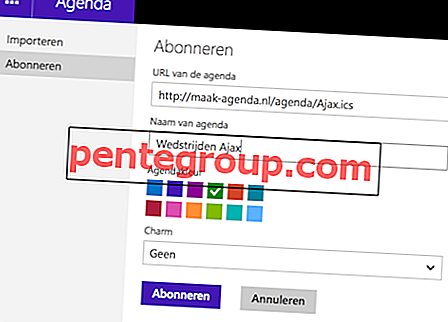카메라를 가지고 있지 않을 때 한 번에 아름다운 순간을 포착하고 싶은 전문 사진 작가부터 아이 사진을 찍고 싶은 엄마에게 스마트 폰은 사진에 대한 사랑을 널리 퍼뜨리는 데 중요한 역할을했습니다. 세계. 카메라는 스마트 폰의 본질적인 부분이 되었기 때문에 예상대로 작동하지 않으면 정말 어려워집니다. 따라서 삼성에서 실패한 카메라를 수정하는 솔루션을 살펴 보겠습니다.
삼성 기기를 사용 중이고 휴대 전화에서 카메라 실패 메시지를 수신 한 경우이 문제에 직면 한 사용자는 많지 않습니다. 몇 가지 간단한 문제 해결 단계 만 수행하면 Samsung 장치의 카메라 실패 문제가 해결됩니다.
참조 : Android GPS 문제 해결 방법
삼성의 카메라 실패 문제 해결 방법 (모든 변형)

해결 방법 1 : 카메라 다시 시작
때때로 카메라를 오랫동안 사용했을 때 오류가 발생하여 장치의 문제를 해결할 필요가 없습니다. 30 초 동안 기다렸다가 카메라 아이콘을 다시 눌러 카메라 앱을 시작합니다. 때로는 카메라를 다시 시작하기 만하면 문제가 해결됩니다.
해결 방법 2 : 장치를 다시 시작
사진을 찍고 있고 오류 메시지와 함께 카메라가 갑자기 종료 된 경우이를 해결하는 가장 좋은 방법은 장치를 다시 시작하는 것입니다. 이렇게하면 문제를 빠르고 쉽게 해결할 수 있습니다. 장치를 다시 시작하면 기본 문제를 쉽게 해결할 수 있지만 같은 문제가 발생할 수 있습니다. 너무 자주 발생하면 다른 솔루션을 따라 문제를 영구적으로 해결해야합니다.

www.inlovewithandroid.com
해결 방법 3 : 카메라 캐시 및 데이터 지우기
카메라 앱의 캐시 및 데이터 파일은 앱을 더욱 효율적으로 만듭니다. 캐시 파일을 사용하면 카메라를 빠르게 열 수 있고 데이터 파일은 카메라 앱에서 개인이 선택한 모드 및 옵션에 관한 정보를 저장합니다. 데이터 파일을 지우면 앱에서 수정 된 모든 설정이 손실되고 기본 설정으로 돌아갑니다.
- 삼성 기기의 설정 메뉴로 이동
- 응용 프로그램 관리자를 찾아서 누릅니다.
- 왼쪽으로 스 와이프하여 전체 탭을 선택하십시오.
- 아래로 스크롤하여 카메라를 탭하십시오
- 앱을 중지하여 시작해야하므로 강제 중지를 탭하십시오.
- 캐시 지우기 버튼을 탭하십시오.

www.greenbot.com
캐시를 지운 후 카메라 앱이 작동하기 시작하는지 확인하십시오. 문제가 해결되면 데이터를 지울 필요가 없으며 모든 설정을 그대로 유지할 수 있습니다. 그러나 문제가 해결되지 않으면 응용 프로그램 관리자의 카메라 앱으로 돌아가서 데이터 지우기 버튼을 누릅니다. 을 눌러 데이터 삭제를 확인하고 데이터가 완료되면 장치를 재부팅하고 Samsung 장치의 카메라 실패 문제가 해결되었는지 확인하십시오.
해결 방법 4 : 갤러리 캐시 및 데이터 지우기
카메라와 갤러리 앱은 나란히 작동하므로 서로 연결되어 있습니다. 카메라 앱에서 사진을 찍지 만 갤러리 앱에 저장되므로 갤러리 앱으로 인해 많은 카메라 문제가 발생합니다. 갤러리 앱의 파일이 손상되면 카메라가 작동하기 시작합니다. 따라서 갤러리 캐시 및 데이터 파일로 인해 문제가 발생하지 않도록 장치에서 해당 파일을 삭제해야합니다.
- 장치의 설정 메뉴로 이동하여 응용 프로그램 관리자로 이동하십시오
- 이제 갤러리를 찾아서 누릅니다.
- 강제 종료 버튼을 눌러 갤러리 앱 강제 종료
- 그런 다음 캐시 지우기를 눌러 캐시 파일을 삭제해야합니다.
- 갤러리의 데이터 파일도 삭제하려면 데이터 지우기를 탭하십시오.
- 확인을 눌러 확인
파일이 삭제되면 카메라 앱으로 돌아가서 오류없이 작동하는지 확인하십시오.

www.talkandroid.com
해결 방법 5 : 스마트 스테이 끄기
스마트 스테이 기능은 사용하기는 쉽지만 많은 삼성 사용자는 스마트 스테이를 사용할 때 문제가 발생한다고보고했습니다. Smart Stay는 장치의 전면 카메라를 사용하므로 사진을 찍을 때 카메라 앱을 방해 할 수 있습니다. 스마트 스테이 옵션이 많이 사용되지 않거나 스마트 스테이 기능보다 작동중인 카메라 앱을 원하면 스마트 스테이 비활성화를 고려해야합니다.
- 기기의 설정 메뉴로 이동
- 디스플레이를 찾아서 누릅니다
- 스마트 스테이를 탭하십시오
- 토글 버튼을 터치하여 끕니다

www.androidcentral.com
Smart Stay가 꺼지면 장치를 다시 시작하고 카메라를 사용하여 문제가 해결되었는지 확인하십시오.
해결 방법 6 : 안전 모드에서 다시 시작
때로는 카메라를 사용하는 기기의 앱이 범인 일 수 있습니다. 이와 같은 상황에서는 문제가 설치 한 타사 앱 또는 카메라 자체의 소프트웨어에 문제가 있는지 여부를 지적하기가 어렵습니다. 안전 모드에서 장치를 다시 시작하면 모든 타사 앱이 비활성화됩니다. 이를 통해 장치에 설치된 타사 앱 중 하나에 문제가 있는지 식별 할 수 있습니다.
- 휴대 전화 관리에 전원 메뉴가 표시 될 때까지 삼성 기기의 전원 키를 길게 누릅니다.
- 이 전원 메뉴에서 전원 끄기 옵션을 길게 누르면 화면에 팝업 모드가 표시되어 안전 모드에서 장치를 다시 시작할 것인지 묻습니다.
- 확인을 누르면 장치가 다시 시작되고 화면에 안전 모드라는 단어가 나타납니다.

gadgetguideonline.com
카메라가 안전 모드에서 작동하는지 확인하십시오. 휴대 전화를이 모드에서 몇 시간 동안 그대로두고 가능한 한 자주 카메라를 사용하여 문제가 다시 발생하는지 확인하십시오. 문제가 해결 된 경우 범인은 타사 앱 중 하나입니다.
일반 모드로 돌아가려면 전화기를 다시 시작하십시오. 그런 다음 최근에 설치 한 앱을 비활성화하고 카메라 문제가 해결되었는지 확인하십시오. 문제를 일으킬 수있는 앱을 식별 할 수없는 경우 기기를 공장 출하 상태로 재설정하는 것을 고려할 수 있습니다. 그러나 그렇게하면 모든 데이터가 손실됩니다.
해결 방법 7 : 캐시 파티션 지우기
위에서 언급 한 단계로 Samsung 장치의 카메라 오류 문제가 해결되지 않으면 장치의 캐시 파티션을 삭제하십시오. 때때로 시스템 캐시 파일이 원인 일 수 있습니다. 앱을 다시 열면 장치에서 이러한 파일을 쉽게 다시 만들 수 있으며 캐시를 지우면 데이터가 손실되지 않습니다.
- 휴대 전화를 끈 다음 휴대 전화가 진동 할 때까지 전원, 볼륨 크게 및 홈 버튼을 길게 누릅니다.
- 장치의 복구 메뉴에 있습니다.
- 볼륨 작게 키를 사용하여 '캐시 파티션 삭제'옵션을 강조 표시하고 전원 키를 눌러 옵션을 선택하십시오.
캐시 파티션이 지워지면 복구 메뉴로 돌아갑니다. 볼륨 작게 키를 사용하여 재시작을 강조 표시 한 다음 전원 키를 눌러 선택하십시오. 휴대 전화가 다시 시작되면 카메라가 예상대로 작동하는지 확인하십시오.

www.youtube.com
해결 방법 8 : 공장 초기화
Samsung의 카메라 오류 문제가 여전히 해결되지 않으면 다음으로해야 할 일은 공장 초기화입니다. 그러나 그 전에이 단계가 완료된 후에 모든 것이 사라 지므로 중요한 데이터의 백업을 작성하십시오.
초기화하려면 홈 화면에서 메뉴 버튼을 누르고 설정> 계정 탭을 선택한 다음 백업 및 재설정을 선택하고 공장 데이터 재설정을 누르고> 장치 재설정을 누르고> 모두 삭제 버튼을 누릅니다.
초기화 과정은 몇 분 정도 소요될 수 있으며 휴대 전화의 모든 데이터가 삭제됩니다. Samsung 장치가 다시 시작된 다음 카메라 실패 문제가 해결되었는지 확인할 수 있습니다.

www.androiddata-recovery.com
위의 모든 단계를 수행해도 문제가 해결되지 않으면 휴대 전화의 카메라 센서에 문제가있을 수 있습니다. 따라서 가장 좋은 방법은 휴대 전화를 기기를 구매 한 기술 자나 소매점으로 가져 가서 문제의 원인이 될 수있는 센서의 물리적 손상 또는 문제를 확인할 수 있도록하는 것입니다.
장치 보증 기간이 지나면 센서에 문제가있는 경우 장치를 교체 할 수 있습니다. 이것은 상점의 전문가 또는 이동 통신사에 의해 확인됩니다.
이 솔루션은 Samsung Galaxy S3, Samsung Galaxy S4, Samsung Galaxy S5, Samsung Galaxy S6, Samsung Galaxy S6 Edge, Samsung Galaxy S7, Samsung Galaxy S7 Edge 및 Samsung Galaxy Note Series를 포함한 모든 Samsung 변형에 효과적입니다.